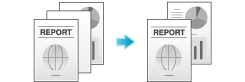Ahorro en el número de hojas impresas
Copia en ambos lados del papel ([Dúplex])
Copie un original de 1 cara en ambos lados del papel, o copie un original de 2 caras en ambos lados o en un mismo lado de una hoja de papel.
Al utilizar ambas caras del papel para copiar, puede reducir el consumo de papel a la mitad. Es posible ahorrar más hojas mediante la combinación de la función Combinar.
Para obtener más información, consulte Aquí.
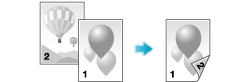
A continuación, se describe el flujo de la operación para copiar un original de 1 cara en varias páginas empleando ambos lados de las hojas.
Cargue el original.
Toque [Dúplex/Combinar].
En [Original > Salida], toque [1 cara>2 caras].
Si va a utilizar originales de 2 caras, seleccione [2 caras>1 cara] o [2 caras>2 caras]. Seleccione una tecla arbitraria según el estado del original y el resultado de la copia.
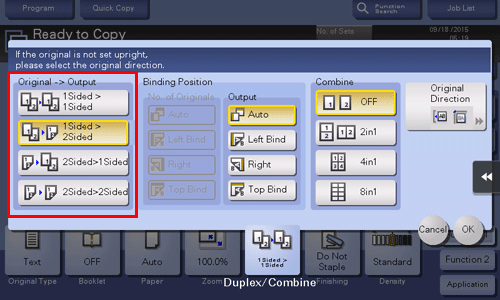
Seleccione [Posición de encuadernado].
Si va a utilizar originales de 1 cara, seleccione la posición de encuadernado de [Salida].
Para originales de 2 caras, seleccione las posiciones de encuadernado de [Original] y [Salida].
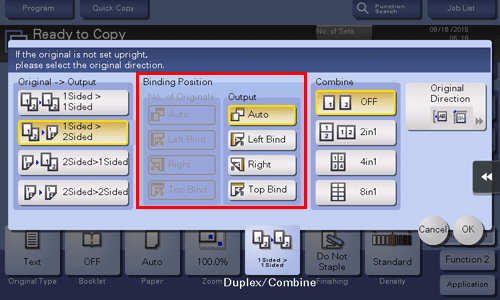
Toque [Direc. del original] y seleccione la dirección con que se carga el original.
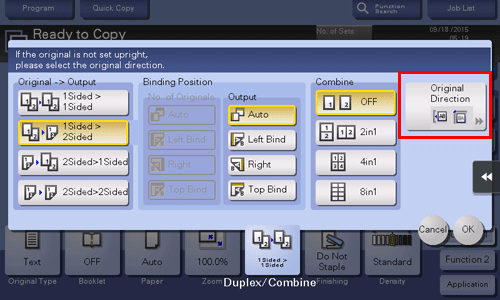
Pulse [OK].
Toque la tecla Inicio.
Se escanea el original y empieza la copia.
Copia de varias páginas en el mismo lado de una sola hoja ([Combinar])
Puede reducir varias hojas (2, 4 u 8 páginas) y copiarlas en el mismo lado de una sola hoja.
Puede seleccionar el diseño de página al copiar cuatro u ocho páginas en el mismo lado de una sola hoja.
Puede reducir aún más la cantidad de papel utilizado si emplea la función de copia en 2 caras.
Para obtener más información, consulte Aquí.
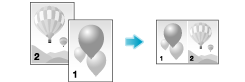
A continuación, se describe el flujo de operación para copiar varios originales de 1 cara, reducir dos páginas para que quepan en el mismo lado de una sola página e imprimir en ambos lados del papel.
Cargue el original.
Toque [Dúplex/Combinar].
En [Original > Salida], toque [1 cara>2 caras].
Si va a utilizar originales de 2 caras, seleccione [2 caras>1 cara] o [2 caras>2 caras]. Seleccione una tecla arbitraria según el estado del original y el resultado de la copia.
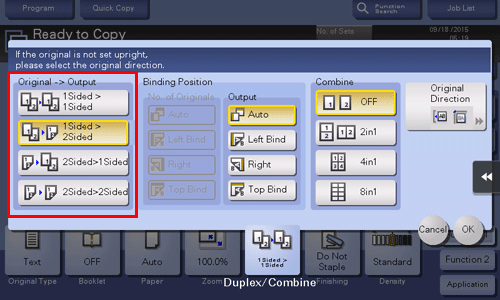
Especifique la [Posición de encuadernado].
Para [1 cara> 2 caras], seleccione la posición de encuadernado de [Salida].
Para [2 caras>1 cara], seleccione la posición de encuadernado de [Original].
Para [2 caras>2 caras], seleccione la posición de encuadernado de [Original] y [Salida].
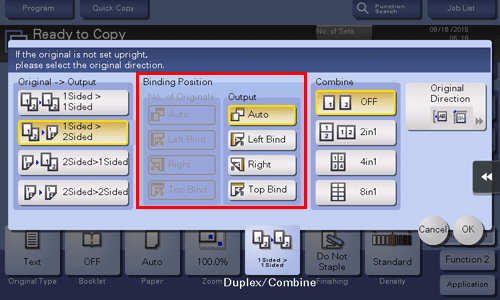
Toque [2en1].
Si elige [4en1] u [8en1], seleccione [Método de combinación] (diseño).
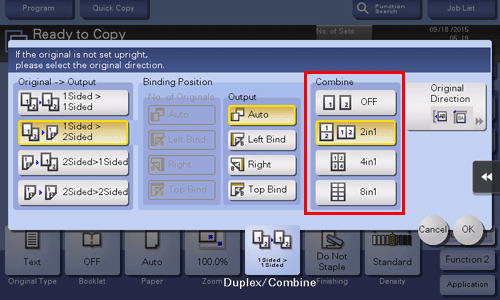
Toque [Direc. del original] y seleccione la dirección con que se carga el original.
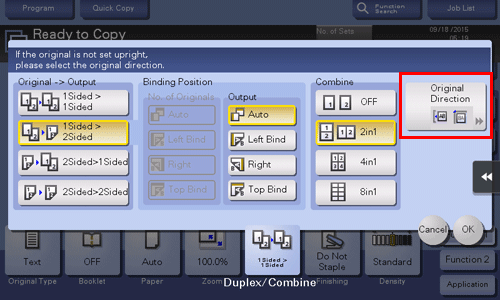
Pulse [OK].
Toque la tecla Inicio.
Se escanea el original y empieza la copia.
Copia de una imagen original repetidamente en el mismo lado de una sola hoja ([Repetición de imagen])
Puede repetir la copia de una imagen original en el mismo lado de una hoja. Esta función resulta útil para crear una plantilla para memos y tickets.
La cantidad de veces que se repite queda automáticamente determinada por el tamaño del original y del papel, o por el porcentaje de escala. También puede especificar una cantidad arbitraria de veces.
Para obtener más información, consulte Aquí.
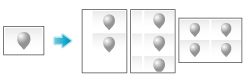
Omitir páginas en blanco ([Eliminación de página en blanco])
Las páginas en blanco contenidas en el original cargado en el ADF se omiten al copiar el original. Puede reducir el número de hojas impresas.
Para obtener más información, consulte Aquí.